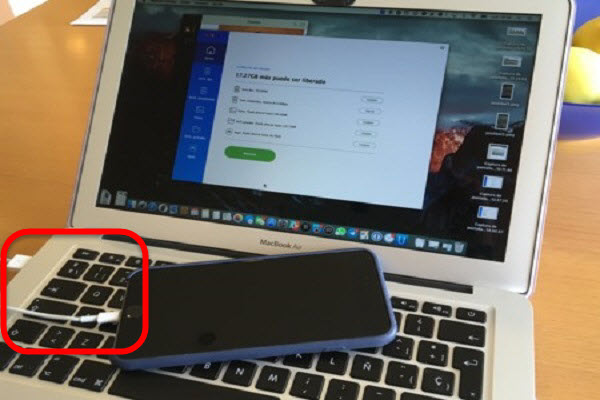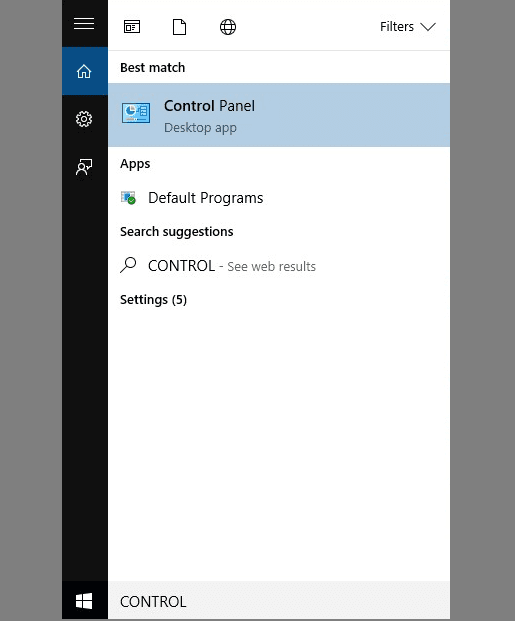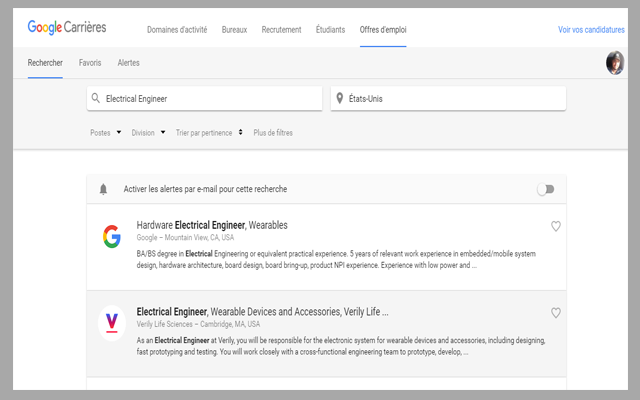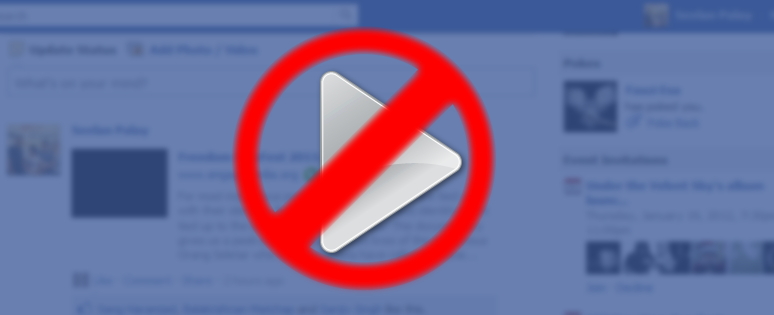ميزة مخفية في برنامج Microsoft PowerPoint لصنع صور متحركة بسهولة GIF
برنامج ميكروسوفت باوربوينت أحد أهم البرامج المكتبية فهو يحتوي على العديد من المميزات والأدوات الرائعة التي يُمكنك إستخدامها بمهام أخرى مثل تصوير شاشة الكمبيوتر كفيديو بحانب دعم البرنامج لمعظم صيغ الملفات وإمكانية إدراجها داخل العروض بسهولة مثل ملفات PDF وقد تحتاج لإنشاء صورة متحركة GIF أو أنك تريد تحويل العروض التقديمية بصيغة “PPT” إلى فيديو من أجل تشغيلها على أجهزة لا تدعم تلك الصيغة وهو ما سنتعرف عليه في تلك التدوينة ودون إستخدام أي برامج أخرى.
ملاحظة: يجب أن يحتوي التصميم على أكثر من شريحة حتي تتمكن من إنشاء صور متحركة لأن كل شريحة ستمثل لقطة مختلفة بالصورة المتحركة .
كالطبيعي قم بإنشاء العرض التقديمي الخاص بك بإستخدام كل عناصر البرنامج كالصور والأيقونات والنصوص وتستطيع تحريك تلك العناصر من شريحة لأخرى دون مشاكل لإنشاء التصميم كما تريد كما يُمكنك وضع تاثير إنتقالي لكل شريحة على حدى من خلال تبويب المؤثرات الإنتقالية أو “Transitions” وبمجرد تحديد الشريحة من القائمة الجانبية ثم الضغط على التأثير بالشريط العلوي سيتم إضافة التأثير لتلك الشريحة ويُمكنك معاينة التأثير بشكل عملي من خلال شاشة العرض الرئيسية كما في العادة.
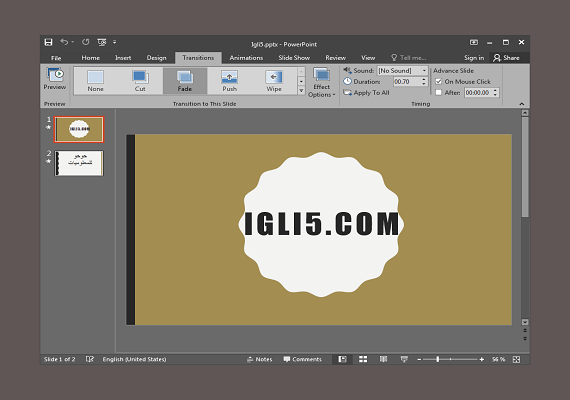
بعد الإنتهاء من إنشاء الشرائح ووضع المؤثرات يُمكنك حفظ الملف كصورة متحركة من خلال الضغط على قائمة “File” بالأعلى ثم الضغط على خيار التصدير أو “Export” ومن داخله قم بالضغط على خيار “Create An animated GIF”
ثم يجب ضبط إعدادات الصورة المتحركة قبل حفظ الملف بإختيار إعدادات الجودة ومعدل الإطارات “FPS” وعدد الثواني لظهور كل شريحة والذي يكون ثانية واحدة افتراضياً ويمكنك تغييره كما تريد
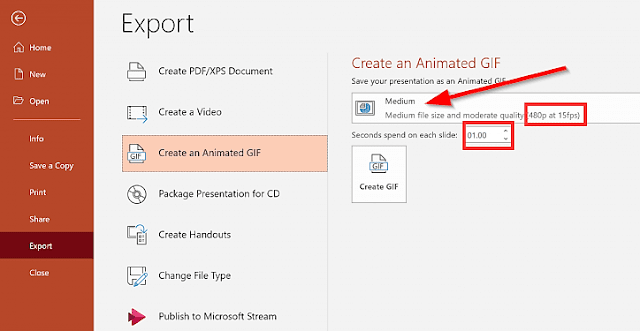
بعد ضبط الإعدادات كما تريد قم بالضغط على خيار “Create GIF” بالأسفل لحفظ الصورة وبمعاينة الصورة ستجد أنك حصلت على صورة متحركة بطريقة بسيطة ومن خلال باوربوينت والذي يستطيع معظمنا إستخدامه بسهولة وبالتالي لن تحتاج لإستخدام برامج خاصة لصنع الصور المتحركة
=========
من طرف البهي